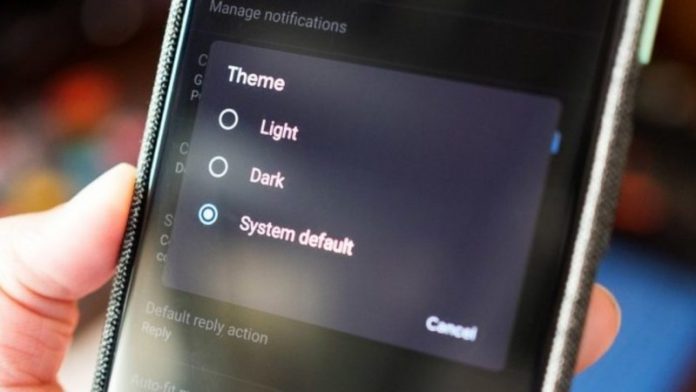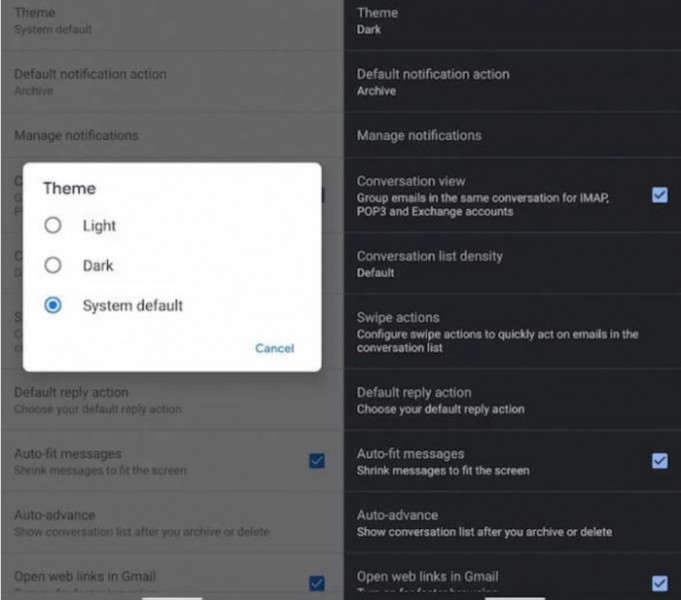Користувачам подобається нічна тема з різних причин. Одні через те, що темна тема знижує навантаження на очі. Другі – через те, що при тривалому відображенні чорного кольору на смартфонах з AMOLED-екранами відбувається скорочення енергоспоживання. Також багатьом подобається поєднання білі букви – темний фон.
В результаті розробникам доводиться йти на поступки бажанням користувачів і впроваджувати нічні теми навіть туди, де їм, здавалося б, абсолютно не місце. Наприклад, в Gmail.
Сьогодні вночі Google почала поширення поновлення Gmail для Android з підтримкою нічної теми. Компанія тестувала нововведення протягом декількох місяців, а тепер відкрила його для більшої частини користувачів.
Нічна тема в Gmail
Щоб активувати нічну тему в Gmail, необхідно встановити останню версію програми з Google Play; Відкрийте Gmail на своєму смартфоні і перейдіть в контекстне меню, а звідти в “Загальні налаштування”; Нічна тема вже в Gmail.
Як її включити? У вікні повинна з’явитися вкладка з темами, де необхідно вибрати темну тему, після чого інтерфейс програми повинен змінити колір в темно-сірий колір;
Якщо ви користуєтеся смартфоном під управлінням Android 10, ви можете вибрати автоматичну зміну тим, що буде відбуватися при активації системної нічної теми. Як показали наші випробування, щоб активувати нічну тему, одного тільки оновлення може виявитися недостатньо.
У всякому разі, деякі користувачі так і не виявили потрібного параметру в налаштуваннях. Тому необхідно, щоб Google остаточно розгорнула необхідні зміни у себе на серверах, а значить, якщо вкладки з темами в вашому додатку ще не з’явилося, рекомендуємо почекати деякий час. Швидше за все, вже через пару днів все запрацює.
Для тих же, кому не терпиться, є спосіб запросити зміни у самій Google, який, проте підійде тільки власникам пристроїв з root-правами. Перейдіть по шляху data / data / com.google.android.gm \ shared_prefs \ FlagsPrefs.xml; У вікні знайдіть компонент DarkThemeSupport, виберіть пункт True і збережіть зміни; Вивантажуйте Gmail з пам’яті, запустіть його знову, а потім відправляйтеся в налаштування – можливість вибору теми повинна бути на місці. Вдаючись до останнього способу активації нічної теми пам’ятайте, що всі дії ви робите на свій страх і ризик. Змінюючи настройки таким чином, ви піддаєте ризику працездатність програми та операційної системи в цілому, яка може стати вразливою для хакерських атак.